Se ti lamenti che "il mio iPhone 12 si blocca", allora devi essere frustrato perché questo problema interrompe il tuo lavoro e ti lascia all'oscuro di come risolverlo. Secondo la maggior parte degli utenti, il problema di blocco dell'iPhone 12 si verifica spesso dopo l'aggiornamento a iOS 14, nonostante l'aggiornamento da iOS 13 dovrebbe migliorarne il funzionamento. In questo articolo troverai 5 modi rapidi per riparare un iPhone 12 che continua a bloccarsi e che puoi gestire da solo.
5 modi rapidi per risolvere iPhone 12 Frozen su iOS 14
1. Riavvia il tuo iPhone 12
Prima di risolvere il problema dell'iPhone 12 bloccato con rimedi complicati, considera la soluzione più semplice, che è semplicemente riavviare l'iPhone 12. Esistono vari modi per riavviare iPhone 12;
Da Impostazioni;
- Vai alle Impostazioni e seleziona il menu Generale
- Scorri verso il basso e scegli l'opzione Spegnimento
- Quando iPhone 12 è spento, premi il pulsante di accensione per riavviarlo
Uso delle funzioni Volume su e Accensione;
- Sul tuo iPhone 12, tieni premuti contemporaneamente i pulsanti Volume su e Accensione finché non vengono visualizzate le opzioni di spegnimento
- Ora, spegni iPhone 12
- E al termine, tieni premuto il pulsante di accensione per riavviare l'iPhone.
2. Hard Rest iPhone 12
Il riavvio di iPhone 12 potrebbe non risolvere sempre i problemi di blocco di iPhone 12. Quindi, prova a ripristinare il dispositivo per vedere se puoi ottenere risultati migliori.
Per farlo;
- Premi e rilascia rapidamente il pulsante Volume su
- Premi e rilascia rapidamente la funzione Volume giù
- Ora premi e tieni premuto il pulsante laterale
- Quando vedi apparire il logo Apple rilascia il pulsante laterale
Mentre fai questo processo, apparirà il cursore per spegnere. Ignoralo e continua a tenere premuto il pulsante laterale finché lo schermo non diventa nero e quindi viene visualizzato il logo Apple. Lo schermo dovrebbe attivarsi di nuovo.

3. Ripristina tutte le impostazioni di iPhone 12
Se il riavvio e il ripristino completo di iPhone 12 non risolvono il problema dello schermo di iPhone 12 che continua a bloccarsi dopo l'aggiornamento a iOS 14, prendi in considerazione la possibilità di ripristinare tutte le impostazioni. Questo normalmente significa che le impostazioni dell'iPhone 12 torneranno ai valori predefiniti e quindi le preferenze personali e altre impostazioni non esisteranno più. Tuttavia, questo processo non cancella alcun dato.
Per riparare un iPhone 12 che continua a rallentare e bloccarsi durante il ripristino delle impostazioni;
- Accedi alle Impostazioni dalla schermata Home
- E scegli il menu Generale
- Premi la funzione Ripristina di seguito e quindi tocca l'utilità Ripristina tutte le impostazioni.
- Potrebbe essere necessario il tuo passcode, quindi assicurati di fornire le cifre corrette.
In alternativa, puoi scegliere di ripristinare le impostazioni di fabbrica, che cancella tutte le tue informazioni e richiede quindi il backup. Puoi iCloud per eseguire il backup di informazioni come contatti, email e foto. Per ripristinare le impostazioni di fabbrica del tuo iPhone;
- Accedi alle Impostazioni nella schermata Home e scegli l'opzione Generale
- Scegli l'opzione Ripristina di seguito, che si aprirà per visualizzare più possibilità.
- Qui, clicca sull'opzione Cancella tutto il contenuto e le impostazioni.
- Quando richiesto, inserisci la password corretta e poi premi l'opzione Cancella iPhone che appare in rosso per conferma.
Questo cancellerà anche le preferenze e le reti del tuo iPhone. Fondamentalmente rende di nuovo nuovo il tuo iPhone 12. Per continuare, puoi ripristinare il backup o ripristinare le impostazioni delle preferenze.
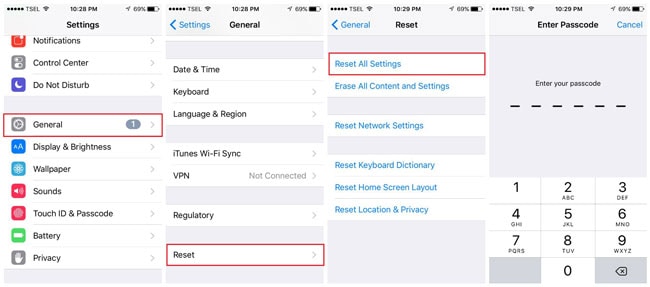
4. Ripristina iPhone in modalità DFU con iTunes
Puoi riparare lo schermo di iPhone 12 che continua a bloccarsi dopo l'aggiornamento a iOS 14 ripristinando iPhone 12 in modalità DFU con iTunes. DFU è l'acronimo di Device Firmware Update e ripristina il tuo iPhone se i suggerimenti di cui sopra non risolvono il problema di blocco dell'iPhone 12.
Tuttavia, tieni presente che questo processo elimina tutti i dati nel gadget e quindi dovresti prima eseguire il backup delle tue informazioni. I dati più importanti di cui eseguire il backup dovrebbero includere testi, foto, documenti e contatti.
Per ripristinare in modalità DFU con iTunes e risolvere iPhone 12 bloccato;
- Scarica e installa l'ultima versione di iTunes sul computer
- Assicurati che il tuo iPhone sia acceso, quindi usa un cavo Apple o un cavo USB per collegare il tuo iPhone al PC
- Avvia iTunes
- Ora metti iPhone 12 in modalità DFU; premere e rilasciare rapidamente l'utilità Volume su e quindi fare lo stesso con la funzione Volume giù. Tieni premuto il pulsante di accensione/laterale finché l'iPhone non visualizza una schermata nera, quindi rilascia il pulsante. Procedi premendo contemporaneamente i pulsanti Side e Volume Down per alcuni secondi e il tuo iPhone 12 entrerà in modalità DFU.
- iTunes rileverà immediatamente il tuo iPhone 12 in modalità DFU. Quindi clicca sull'utilità Ok e procedi all'interfaccia principale.
- Vai all'opzione Riepilogo
- Qui, clicca su Ripristina iPhone e poi premi Ripristina quando viene visualizzata la notifica di avviso.
5. Effettua il downgrade a iOS 13
iPhone 12 viene sicuramente fornito con il nuovo iOS 14. Tuttavia, questo nuovo sistema operativo potrebbe avere alcuni problemi che portano al blocco dell'iPhone 12. Quindi, dal momento che iPhone 12 può gestire versioni precedenti di iOS, potrebbe essere meglio eseguire il downgrade all'ultima versione di iOS 13. Questa dovrebbe essere l'ultima opzione se nessuno dei modi precedenti per riparare un iPhone 12 che continua a rimanere in ritardo e si blocca è fruttuoso. Questo processo cancellerà anche i dati dal tuo iPhone, quindi tieni un backup aggiornato.
Per eseguire il downgrade di iPhone 12 a iOS 13 e riparare un iPhone 12 che continua a rimanere in ritardo e a bloccarsi;
- Scarica l'aggiornamento iOS 13.7 da un sito Web affidabile; assicurati che sia presente un segno di spunta verde nella colonna Stato firma Apple prima di procedere
- Sul tuo iPhone, disattiva Trova il mio iPhone; vai su Impostazioni e scegli il tuo nome in alto, quindi premi iCloud. Tocca Trova il mio iPhone e disattivalo, quindi inserisci la password.
- Ora, collega il tuo iPhone al computer utilizzando un cavo USB
- Avvia l'ultima versione di iTunes e clicca sull'icona dell'iPhone
![]()
- Premi l'utilità Ripristina iPhone. Se stai usando un computer Mac, tieni premuto il tasto Alt/Opzione mentre premi questa utility e Maiusc se usi un PC.
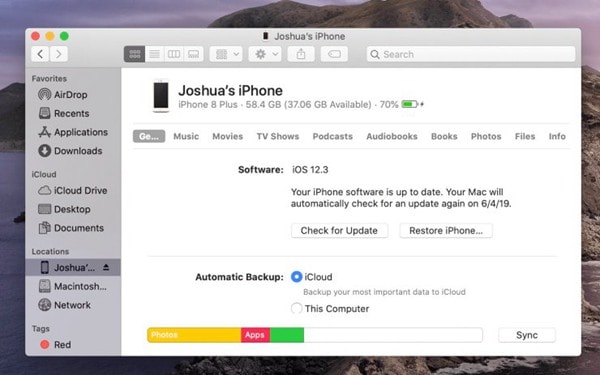
- Nella finestra che appare, individua il file iOS 13 che hai scaricato, clicca su di esso e premi Apri.
- Clicca su Ripristina per avviare il downgrade del sistema operativo.
- Attendi che iPhone si riavvii più volte. Al termine, il tuo iPhone 12 funzionerà su iOS 13 e, molto probabilmente, non si bloccherà né si lascerà.
I metodi di cui sopra possono o meno riparare il tuo iPhone 12 bloccato. Quindi, se continui a riscontrare lo stesso problema, il problema potrebbe essere correlato all'hardware. Pertanto, la migliore ultima risoluzione è visitare un Apple Store vicino a te per soluzioni migliori.
Best iPhone/iPad PDF Editor for iOS 14 – PDFelement for iOS
Quando iPhone 12 smette di bloccarsi, puoi gestire i tuoi file PDF in modo rapido e semplice utilizzando PDFelement per iOS, la soluzione PDF più affidabile degli utenti iOS. Questo è un software che aumenta la tua produttività quando gestisci i PDF indipendentemente dalla tua posizione. Crea PDF istantaneamente dalla tua fotocamera, modifica i file PDF importati dai servizi cloud e li gestisce per una migliore esperienza. È perfetto per i nuovi utenti di iPhone in quanto è intuitivo come il nuovo sistema operativo del nuovo iPhone 12.

PDFelement per iOS ti consente di utilizzare appieno la straordinaria fotocamera dell'iPhone 12, grazie alla quale puoi catturare istantaneamente immagini di qualsiasi cosa in un PDF e condividerle con altre persone. Con Internet stabile, puoi importare i tuoi file PDF dal cloud storage inclusi Box, OneDrive, Dropbox e Google Drive e gestirli come desideri. Ciò comporta l'unione di alcuni per creare file PDF completi, la rotazione delle immagini PDF al loro interno e l'eliminazione delle pagine PDF non necessarie.
Dovresti assolutamente considerare PDFelement per iOS come la prima applicazione di terze parti nel tuo nuovo iPhone 12 perché svolge tutte le funzioni di cui sopra offline e online. È lo strumento ideale quando si lavora fuori casa e in ritardo per inviare compiti PDF.
 100% sicuro | Senza pubblicità |
100% sicuro | Senza pubblicità |


Salvatore Marin
staff Editor